Como configurar filtros (aba Filtros)
Na aba Filtros é possível configurar filtros que serão aplicados diretamente nas imagens digitalizadas ou importadas.
Aba Filtros
Na aba Filtros é possível configurar filtros que serão aplicados diretamente nas imagens digitalizadas/importadas.
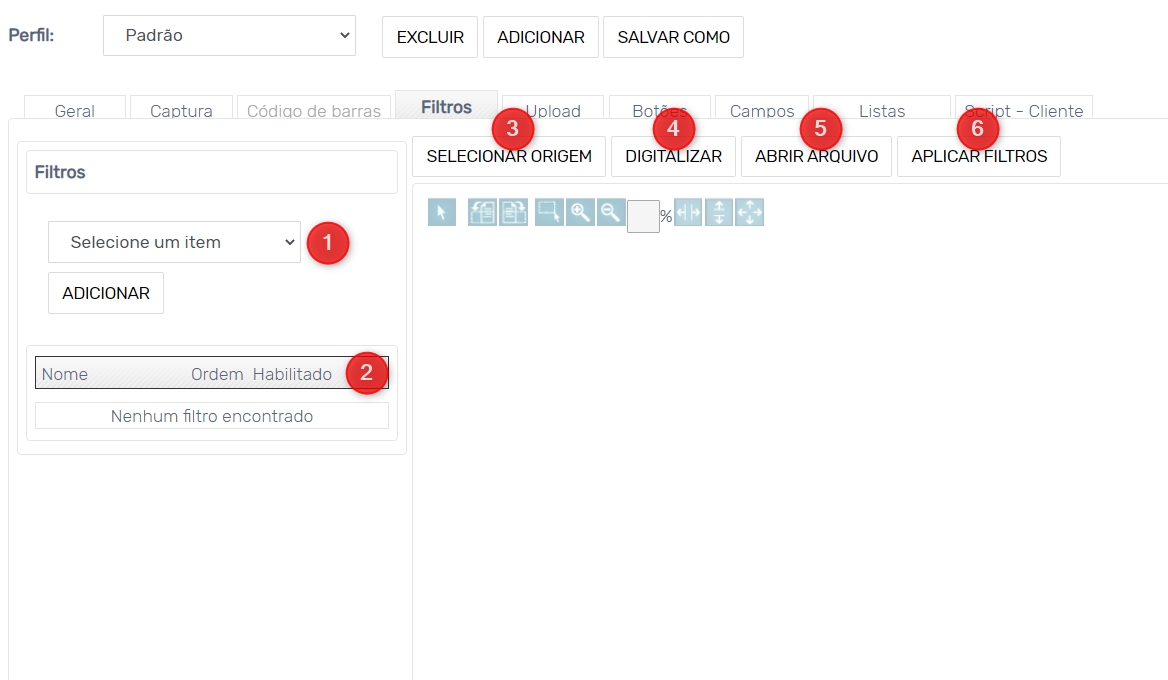
1. Filtros: exibe a listagem de filtros disponíveis para configuração. É possível aplicar mais de um ou nenhum filtro na imagem em simultâneo. Mais detalhes sobre como funciona cada um dos filtros pode ser visto nos tópicos abaixo.
2. Listagem de filtros selecionados: apresenta a listagem de filtros selecionados e configurados para serem aplicados nas imagens. Alguns filtros permitem que sejam realizados ajustes em sua configuração; para isso, clique em Editar (ícone em formato de Lápis). Também é possível excluir um filtro selecionado anteriormente ou desativá-lo temporariamente, desmarcando a caixa Habilitado.
3. Selecionar origem: selecione qual será o scanner utilizado para capturar imagens durante o teste dos filtros.
4. Digitalizar: aciona diretamente o scanner selecionado e digitaliza a imagem, apresentando-a sem a aplicação dos filtros no quadrante de pré-visualização.
5. Abrir arquivo: permite que o usuário selecione uma imagem armazenada em seu computador para realizar o teste dos filtros.
6. Aplicar filtros: aplica os filtros selecionados anteriormente na imagem digitalizada ou importada.
Filtros disponíveis
O Zeev docs possui alguns filtros pré-definidos. Abaixo são listados mais detalhes sobre o funcionamento de cada um deles:
Deskew: é utilizado para corrigir o alinhamento de uma página após a digitalização. Caso alguma folha tenha sido digitalizada torta, esse filtro realizará o alinhamento da página, com base no texto presente na imagem, para ficar mais alinhado.
Rotation: permite rotacionar a página, configurando valores entre 0º e 360º.
Rotation (Duplex): assim como o filtro acima, ele rotaciona a imagem só que a frente e o verso da folha digitalizada, configurando valores entre 0º e 360º, sendo a rotação feita em sentido anti-horário.
Binarize: transforma os pixels da imagem em preto e branco. É possível informar o valor do Contraste que a imagem terá (entre -100 e 100), assim como qual o tipo de pontilhado que será utilizado para construir a imagem.
Crop: permite cortar bordas das imagens, determinando valores para os eixos X (horizontal) e Y (vertical) que vão de 0 a 200.
Contrast: permite alterar o contraste da imagem, selecionando valores entre -100 e 100. Refere-se à diferença entre os tons de preto e branco. O nível de contraste de uma foto pode afetar a quantidade de detalhes, a quantidade de saturação na cor, e também pode ser usado para realçar o contorno e as formas.
Blank page removal: permite remover páginas em branco. É necessário informar um valor, em bytes, para que páginas menores que este valor sejam ignoradas e removidas da digitalização.
Clean Border: limpa as bordas da imagem através da cor branca. Para maior eficiência do filtro, é indicado que exista uma borda colorida delimitando a imagem.
Crop Border: recorta as bordas de uma imagem. Para maior eficiência do filtro, é indicado que exista uma borda colorida delimitando a imagem.
Despeckle - Binary: esse filtro é utilizado para remover ruídos de uma imagem. Geralmente, é usado em digitalizações com alta resolução, onde é possível observar os pixels da imagem. É possível configurar valores entre 1 e 200 para a distância entre os pixels. Indica-se que esse filtro seja utilizado em conjunto com o filtro Binarize.
Line Removal - Binary: utilizado para remover linhas de uma imagem (como as linhas presentes em uma folha de caderno). As linhas terão a cor branca. Indica-se que esse filtro seja utilizado em conjunto com o filtro Binarize.